Uma das coisas que preocupam os usuários hoje é a perda de informações. Existem muitas soluções para este grande problema, entre elas a utilização de unidades de armazenamento externas, sejam elas memórias externas ou discos rígidos, ou soluções na nuvem: Dropbox, Google drive, Mega… Para usuários comuns, o fato de gerenciar os próprios backups é um processo realmente simples. Porém, para usuários que possuem uma grande quantidade de informações e que, via de regra, não as possuem ordenadas, o processo torna-se praticamente impossível.
Para esse tipo de problema, encontramos programas encarregados de realizar esse tipo de trabalho. Existem quatro maneiras de fazer backup.
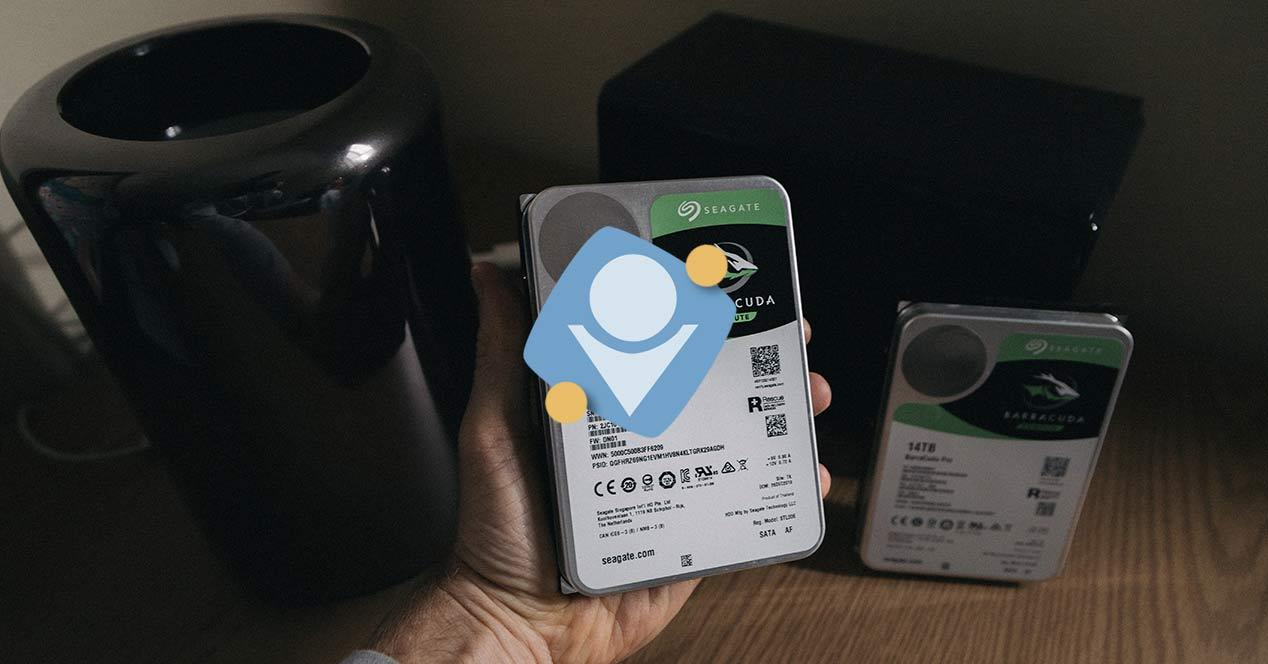
- Backups completos . É o tipo mais básico. Faça cópias de segurança despejando os dados de uma mídia para outra. Uma de suas vantagens é obter uma cópia completa toda vez que realizamos o processo. No entanto, uma de suas maiores desvantagens é que, se realizarmos um backup completo de um arquivo infectado por ransomware, sua cópia anterior será substituída. É qualquer tipo de possibilidade quando se trata de recuperar arquivos perdidos.
- Backups Incrementais . Oferece suporte a informações que variaram de um backup imediatamente anterior. Outra vantagem desse tipo de backup é que são usados muito menos dados ao executar um backup completo, pois você já possui uma base.
- Backups diferenciais . Esse tipo de backup é semelhante ao anterior, no entanto, adicionará as informações que diferem na comparação de cada 1 dos arquivos com o backup imediatamente anterior. Uma das desvantagens é o tempo de execução ao executar esse processo. Isso ocorre porque podemos modificar muitos arquivos com quantidades muito pequenas de informações e o sistema precisaria comparar cada um desses arquivos completamente.
- Backups de espelho . Neste ponto, somos confrontados com uma mistura dos três anteriores. Podemos definir uma cópia espelhada como um subprocesso encarregado de comparar o arquivo que estamos editando ou criando com um existente em sua cópia de backup anterior. Uma das vantagens desse tipo de backup é que, para o cliente, é um processo completamente transparente; no entanto, esse encadeamento usará uma quantidade constante de recursos ao comprar o arquivo e também ao descartá-lo no backup imediato.
Portanto, ao decidir sobre o tipo de backup a ser executado, devemos levar em consideração as vantagens e desvantagens que cada 1 nos oferece ao organizar um tipo de backup na memória externa. ou em soluções de armazenamento em nuvem.
SyncBackPro, a ferramenta que facilitará seus backups
Das mãos do desenvolvedor 2BrightSparks, eles nos oferecem este software específico, que será de grande ajuda para a programação e a execução dessas tarefas. Entre suas características mais destacadas, encontramos a de backup em nuvem , seja um sistema de armazenamento Amazon, Google Drive, Google Storage, Onedrive, Dropbox, entre muitos outros. Por outro lado, o SyncBackPro é capaz de se conectar através dos protocolos FTP, FTPS e SFTP.
Portanto, eles nos oferecem uma infinidade de opções quando se trata de sincronizar nossos arquivos. Dependendo das necessidades que temos, eles nos oferecem dois tipos de versões deste software. A primeira chamada do SyncBackSE está relacionada à sua versão do usuário, com a diferença em relação às suas funcionalidades. em que podemos destacar, por exemplo, que não conseguiremos fazer cópias na nuvem. pelo contrário, temos o versão profissional que inclui todos os tipos de funcionalidades faladas.
Como podemos fazer nossos backups com o SyncBackPro?
Depois de inicializar o SyncBackPro, podemos ver que não há nada para nos guiar, exceto o próprio manual de instruções. O software funciona para que possamos agendar o que queremos que seja copiado, onde queremos hospedá-lo e, acima de tudo, como.
Para isso, clicaremos no novo botão e ele nos mostrará uma janela que solicitará o nome do perfil da tarefa que iremos atribuir a ele.
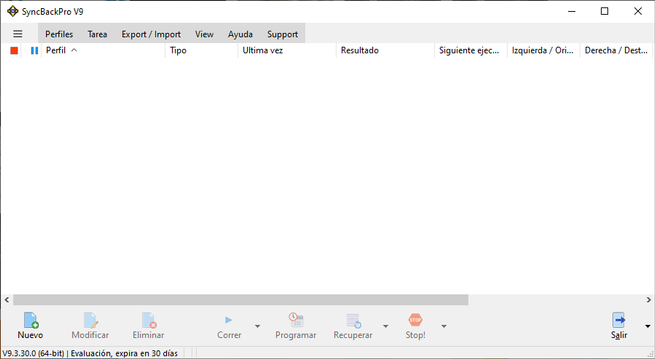
Depois de inserir o nome, o assistente nos dirá o que queremos fazer. Como já vimos os diferentes tipos de backup, este será um dos momentos principais ao selecionar uma opção ou outra.
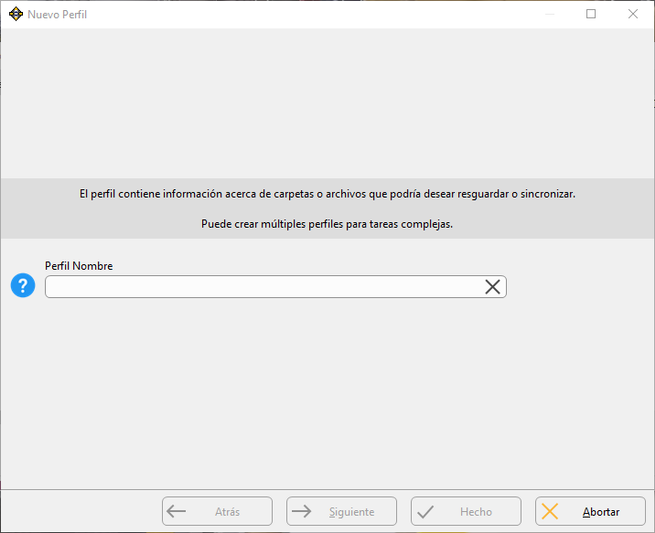
Em seguida, o assistente nos mostrará que selecionamos a origem dos nossos dados e onde o backup será feito.
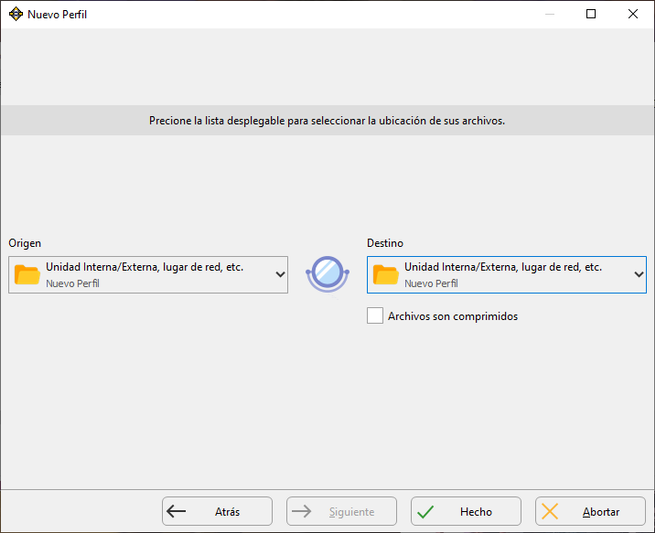
Uma vez selecionado, encontramos outro assistente no qual vamos selecionar vários parâmetros entre os quais encontramos
- Caminho para copiar e caminho de destino
- Caso esteja online, podemos adicionar nossas chaves na seção de rede
- Tipo: esse ponto seria o tipo de backup que já teríamos selecionado antes
- Quando isso vai ser feito.
- Queremos ou não que o aplicativo nos notifique
- Etc.
Pressionaremos o botão aplicar e ele nos mostrará a janela inicial com o perfil programado. Se a qualquer momento quisermos forçar a conclusão desta tarefa, devemos simplesmente selecionar a tarefa a ser executada e clicar em Iniciar.
Como vimos no artigo, precisamos criar cópias de backup de nossos arquivos e, para isso, devemos saber quais são os benefícios de cada uma das alternativas ao fazê-lo. O SyncBackPro é uma alternativa que facilitará a tarefa para nós sem se preocupar com nada. Simplesmente configuramos e partimos. O SyncBackPro tem um preço de € 61.95 que você pode comprar diretamente em seu site do Network Development Group . E, finalmente, em conclusão, precisamos ter um pedido ao salvar cada um de nossos arquivos. Portanto, mesmo se tivermos um backup e não soubermos em que caminho ele está, o resultado seria um arquivo perdido.